电脑系统windows8完全上手指南及win8使用技巧
时间:2019-02-02 10:10:56来源:装机助理重装系统www.zhuangjizhuli.com作者:由管理员整理分享
电脑系统windows8到现在也将近快两年时间,win8不仅在操作上有很大的改变,还增加了各种实用功能,相信很多电脑爱好者都想去操作体验。刚接触到win8的时候也会有些生疏不习惯,下面系统花园与大家分享电脑系统windows8操作使用技巧。
1、Win8 的Microsoft账户的登陆:Win8中Microsoft账户紧密地联系在一起,你可以注册一个账户,之前有过MSN的账户或其它方式注册的微软账户可通用。如果不想登陆这个账户,使用普通账户也可以的。
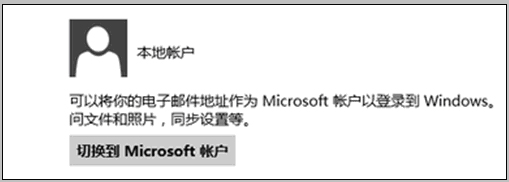
2、进入Win8开始菜单:很多用户最不习惯的是开始菜单,开始菜单是微软改变最大的一个地方,已成全屏的了。进入方法:鼠标划过左下角,依然会看到开始菜单缩略图的弹出,点击后,你便进入了与众不同的Win8开始菜单了。
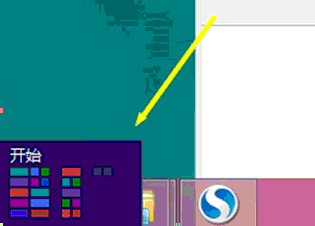
3、控制面板及网络连接设置:这个只需要将开始菜单划过出现的时候单击右键就有一个列表弹出,可以从中选择控制面板,系统设置,系统管理器等内容。

4、桌面显示计算机:打开系统文件管理器后,单击右键展开计算机选项,然后固定到开始屏幕就可以将它在Win8的桌面列表里面显示。
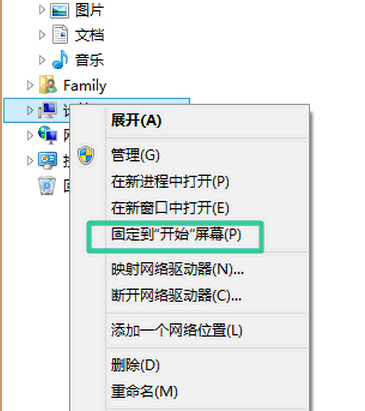
5、计算机/控制面板打开方法:以窗口的方式打开,也可以用文件管理器来打开,在任务栏中打开文件管理器即可。以前在Windows 中以文件夹形式打开的文件都可以从此进入。
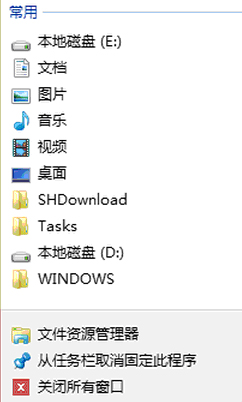
6、关机方式:注销和切换账户与电源管理(关机、休眠)是不同的。打开“开始”菜单,在你的用户名下方选择账户“注销”,划过右侧设置列表,选择“电源”、“关机”。
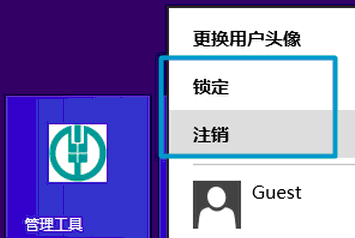
7、可按住鼠标查看明文密码: Win8中,登陆账号填写密码的时候,可以在密码框右侧按住显示明文密码的按钮,防止你将密码输入错误,这个功能是非常不错的。
WIN8操作技巧就介绍到这里了,希望通过介绍能够帮助更多的win8新用户。
